一次性改word所有英文字体的方法:1、打开一份word文档;2、按住“ctrl+a”选中想要修改的中英文;3、在文字上右击,选择字体,打开字体面板;4、在打开的字体面板中找到“西文字体”;5、点开“西文字体”右边的下拉三角,选择自己喜欢的英文字体即可。
本教程操作环境:windows10系统,Microsoft Office word2019版本,Dell G3电脑。
怎么一次性改word所有英文的字体?
word批量修改所有英文字体
首先,打开一份word文档,我们可以发现,现在的中英文字体都是“宋体”,小编希望能够只修改英文字体而不修改中文字体。
我们先按住ctrl+a选中想要修改的中英文,也就是本文档中的全文。点击图示符号,打开字体面板。
除了以上方法,如果你的word版本和小编有所不同,我们也可以在文字上右击,选择字体,同样可以打开字体面板。
在打开的字体面板中找到“西文字体”,默认状态是使用中文字体的,所以我们点开“西文字体”右边的下拉三角,选择自己喜欢的英文字体。
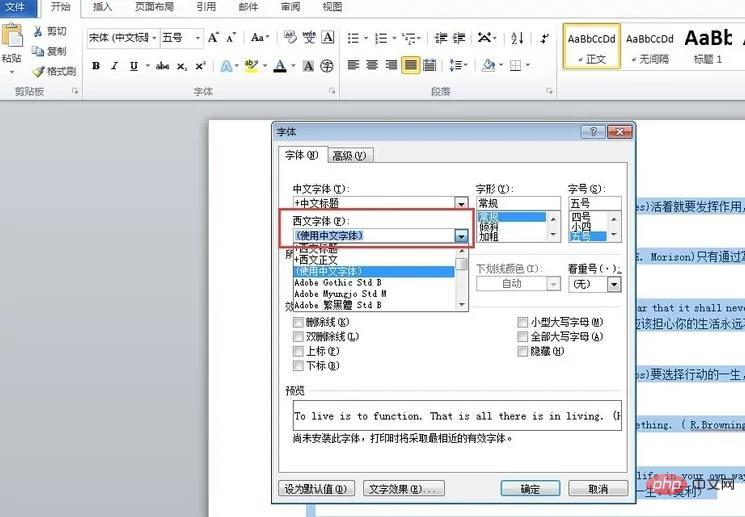
在小编框选的预览框中,大家可以看到每一种字体的效果,选择一种你喜欢的,点击确定即可应用于全文。
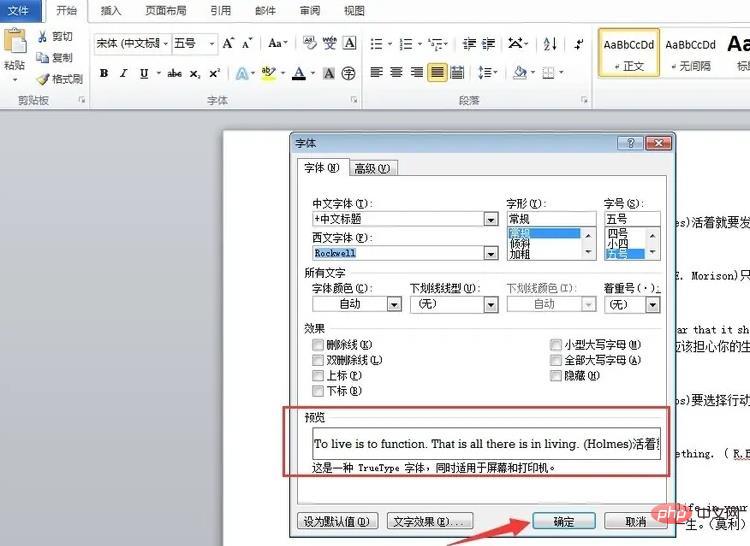
现在,我们分别选中一些英文和中文,在字体框中的字体就会截然不同,也就是说,我们已经完成了批量修改英文字体的目的。
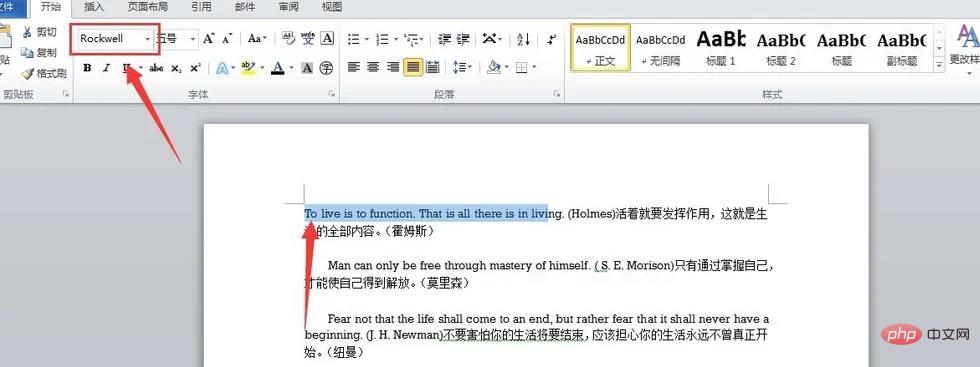
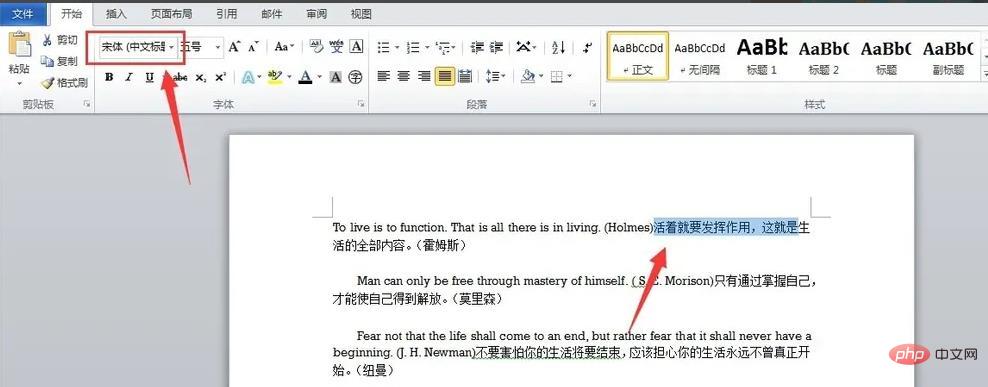
推荐教程:《Word教程》
以上就是怎么一次性改word所有英文的字体的详细内容,更多请关注本网内其它相关文章!












 浙公网安备
33010802011855号
浙公网安备
33010802011855号